Chú ý: Điều kiện để ký vào email gửi đi trên máy tính đó là phải cắm USB TOKEN vào
Để thực hiện ký số trên Email bạn thực hiện theo các bước sau:
➣ Bước 1: Trên cửa sổ Outlook, trên thanh công cụ chọn: Tool > Options.

➣ Bước 2: Cửa sổ Options xuất hiện chọn tab Security. Trong tab Security chọn nút Settings trong phần Encrypted e-mail.
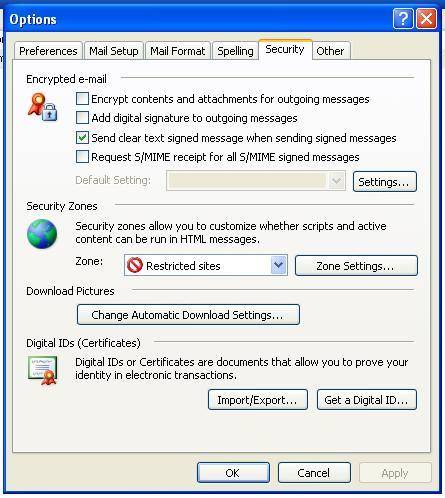
➣ Bước 3: Cửa sổ Change Security Settings hiện ra, chọn nút Choose… trong phần Signing Certificate.
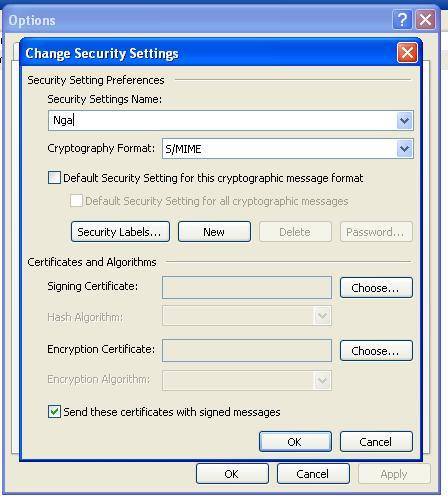
➣ Bước 4: Cửa sổ Select Certificate xuất hiện, lựa chọn đúng tên người ký và ấn OK. Nhấn tiếp OK để về màn hình soạn thư.
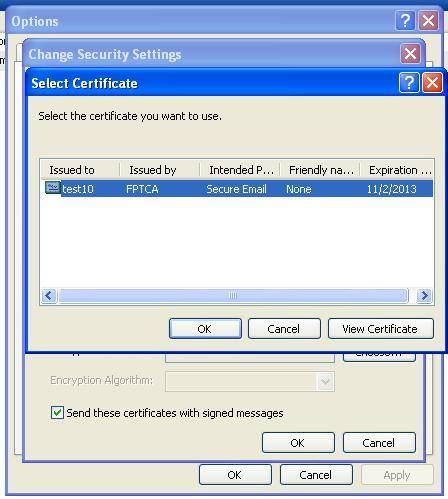
➣ Bước 5: Trên màn hình soạn thảo Mail, nhấn vào nút Sign để gán chữ ký số vào e-mail và nhấn nút Send để gửi thư.
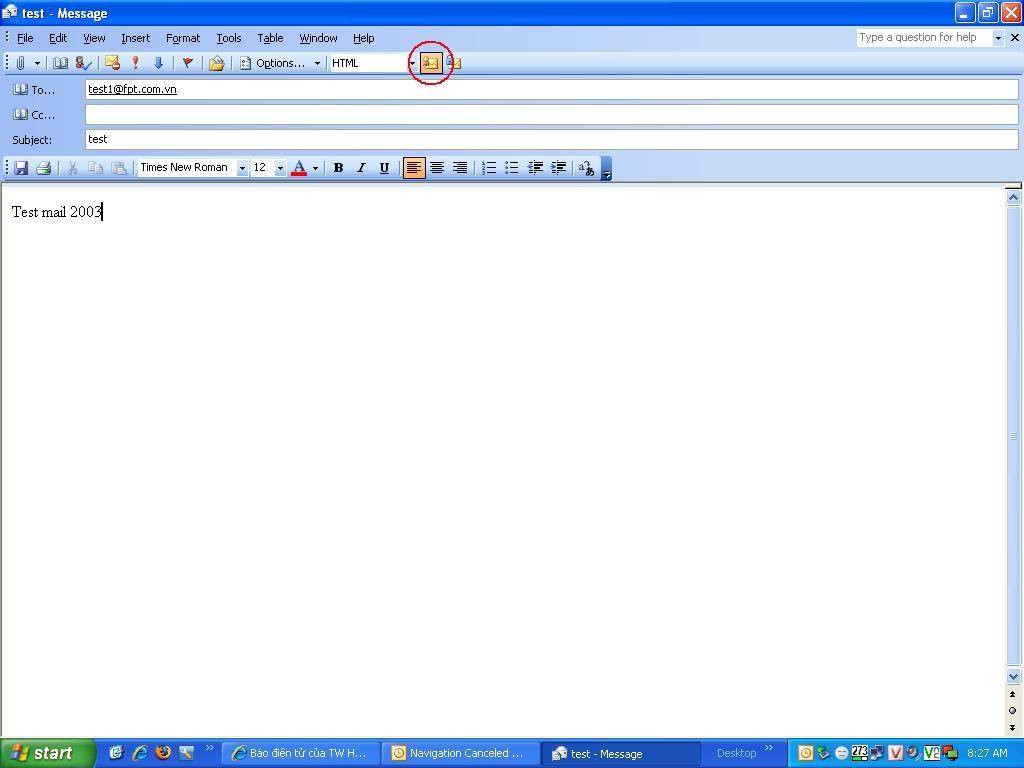
➣ Bước 6: Cửa sổ PIN Verification hiện ra yêu cầu bạn nhập số PIN. Nhập chính xác số PIN của USB Token và chọn Đăng nhập.
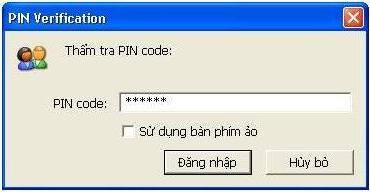
➣ Bước 7: Kiểm tra chữ ký: Khi đã ký thành công, ở phần thông tin người gửi xuất hiện thêm dòng “Signed By: email của người ký” và có biểu tượng huy hiệu phía bên phải màn hình.
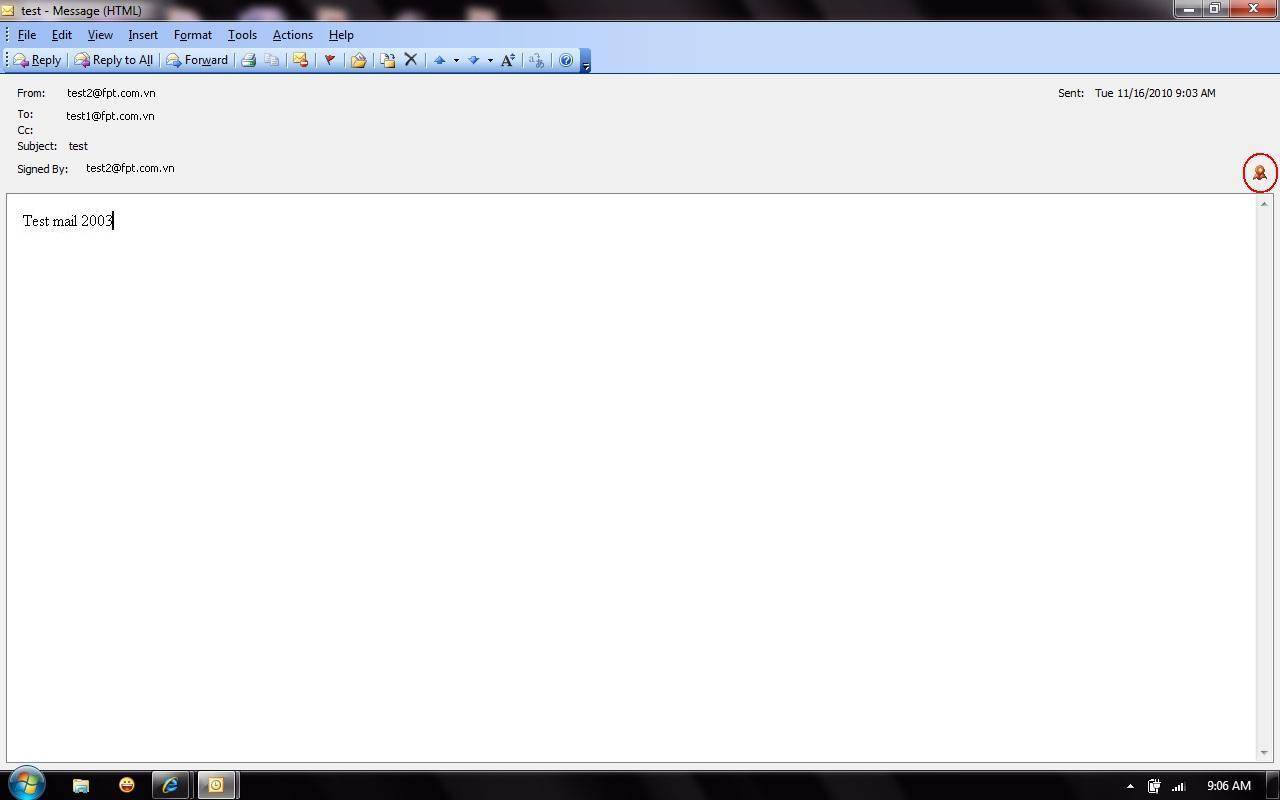
Kết nối ngay với Nhân viên kinh doanh InVoiceviet để được hỗ trợ nhanh nhất: